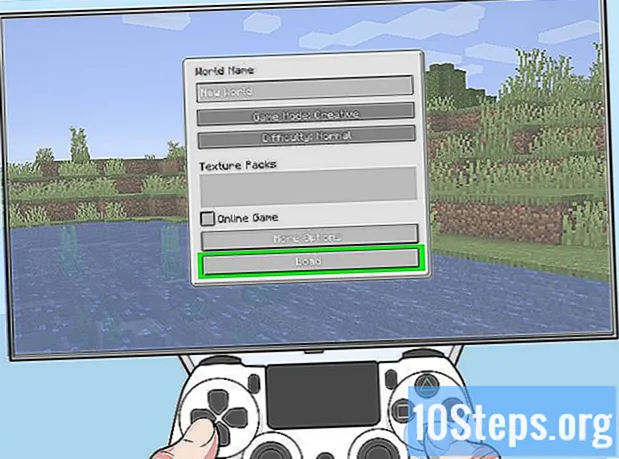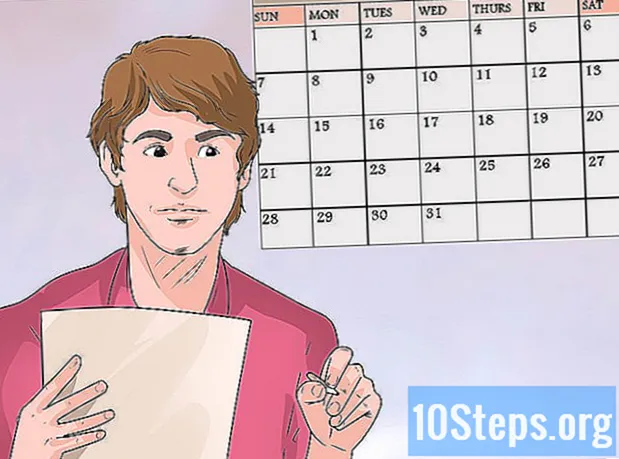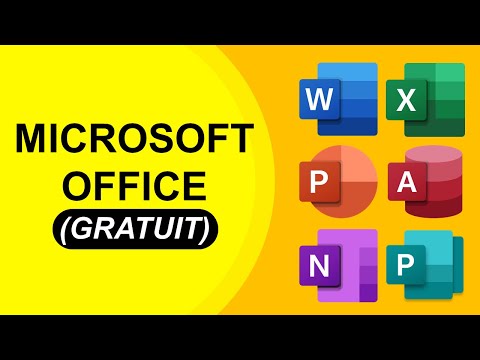
Conţinut
Acest articol vă va învăța cum să hack și să accesați un computer Windows sau Mac și să utilizați TeamViewer pentru a controla de la distanță un alt computer. Haide?
Pași
Metoda 1 din 3: ocolirea autentificării Windows
și selectați Repornire. Computerul va suna din nou și va fi posibil să vă conectați cu noul dvs. cont.
Explorator. Puteți face acest lucru și apăsând ⊞ Câștigă+ȘI.
- Derulați în jos și faceți clic pe „Acest computer” din partea stângă.
- Faceți dublu clic pe hard diskul computerului.
- Faceți dublu clic pe folderul „Utilizatori”.
- Faceți dublu clic pe folderul utilizatorului pe care doriți să îl accesați.
- Când vi se solicită, faceți clic pe „Continuați” și așteptați încărcarea folderului.
- Navigați în dosare și fișiere după cum este necesar.
Metoda 2 din 3: ocolirea autentificării pe un Mac

, selectați opțiunea Repornire... și confirmați operațiunea.
Apăsați și mențineți apăsate tastele ⌘ Comandă și R. Fă-o imediat după repornirea computerului.

Eliberați tastele atunci când pe ecran apare sigla Apple. Computerul se va porni în meniul de recuperare.
faceți clic în →în partea de jos a ecranului.

faceți clic în Utilitățiîn partea de sus a ecranului. Se va deschide un meniu derulant.
faceți clic în Terminal în meniul derulant. Se va deschide o fereastră.
Introduceți comanda de resetare a parolei. introduceți-l reseteaza parola și apăsați ⏎ Reveniți a confirma. Unele comenzi vor fi executate și pagina de resetare a parolei va rula în fundal.
Închideți terminalul imediat ce se deschide fereastra de resetare a parolei. Faceți clic pe cercul roșu din colțul din stânga sus pentru aceasta.
Selectați un utilizator. Faceți clic pe numele utilizatorului pe care doriți să îl hackerați și faceți clic Continuaîn partea de jos a ferestrei.
Creaza o noua parola. Completați următoarele câmpuri:
- Parolă Nouă - introduceți noua parolă.
- Verifică parola - Tastați din nou parola.
- Indiciu parolă - adaugă un sfat.
faceți clic în Continuaîn partea de jos a ecranului.
faceți clic în Repornireîn partea de jos a ecranului. Mac-ul va reporni, iar când îl porniți din nou, veți reveni la ecranul de conectare.
Conectați-vă cu noua parolă. Introduceți parola în câmpul corespunzător și apăsați tasta ⏎ Reveniți.
faceți clic în Continuați să vă conectați, daca este necesar. Astfel, va fi posibil să procedați fără a defini un nou Keychain.
Răsfoiți Mac-ul dvs. după cum este necesar Așa cum se află în contul utilizatorului, nu ar trebui să existe limitări, atât timp cât utilizatorul are privilegii de administrator.
Observare: Amintiți-vă că parola va fi diferită de cea setată de utilizator. În curând, nu se va putea conecta cu vechile acreditări și va ști că cineva a intrat în computer.
Metoda 3 din 3: Hackarea de la distanță de către TeamViewer
Înțelegeți cum funcționează această metodă. Dacă aveți acces la un alt computer pentru o perioadă și doriți să îl accesați de la distanță ori de câte ori este pornit, utilizați TeamViewer.
- Va trebui să aveți acces fizic la computer pentru a configura această metodă.
- Dacă aveți acces la computer, dar nu cunoașteți parola de utilizator, utilizați metodele enumerate mai sus pentru Windows sau Mac.
Creați un cont TeamViewer. Veți avea nevoie de aceasta pentru a activa unele funcții pe computerul țintă:
- Accesați site-ul Web TeamViewer.
- faceți clic în Logare.
- Derulați în jos și faceți clic Creați un cont, în colțul din stânga jos.
- Introduceți adresa de e-mail, numele și parola în colțul din stânga al paginii.
- În mod ideal, creați contul cu un e-mail care nu poate fi urmărit înapoi la dvs.
- Bifați caseta „Nu sunt un robot”.
- Finalizați înregistrarea.
- Veți primi un e-mail. Deschideți-l și faceți clic pe link pentru a vă verifica contul.
Instalați TeamViewer pe ambele computere. Descărcați programul, rulați programul de instalare și efectuați următoarele:
- Windows - verificați câmpul „Instalare pentru a accesa acest computer de la distanță”, verificați câmpul „Utilizare personală / necomercială”, deselectați opțiunea „Afișați setările avansate”, faceți clic pe „Acceptare - Finalizare” și „Da”.
- Mac - faceți dublu clic pe pictograma casier din mijlocul ferestrei TeamViewer și urmați instrucțiunile de pe ecran. Mai întâi va trebui să vă resetați parola Mac (dacă nu știți ce este), deoarece va trebui să confirmați autentificarea în timpul instalării.
Deschideți TeamViewer pe computer. Faceți dublu clic pe pictograma programului pentru a face acest lucru.
Configurați TeamViewer. Urmează următoarele instrucțiuni:
- Închideți fereastra de configurare făcând clic pe „Anulare”.
- Faceți clic pe butonul „Încercați acum” din partea de sus a ferestrei.
Verificați câmpul „Telecomandă” din colțul din dreapta al ferestrei. În acest fel, veți putea utiliza computerul pentru a accesa celălalt mai târziu.
Deschideți TeamViewer pe celălalt computer. Faceți dublu clic pe pictograma programului pentru a face acest lucru.
Configurați programul pentru acces ușor. Sub titlul „Acces autonom”, efectuați următoarele:
- Bifați câmpul „Start TeamViewer”.
- Bifați câmpul „Atribuiți dispozitivului”.
- Introduceți adresa de e-mail și parola. Finalizează procesul.
- Bifați câmpul „Permiteți acces ușor”.
Notați ID-ul și parola computerului. În partea stângă a ferestrei TeamViewer, veți găsi ID-ul și parola computerului, două coduri. Veți avea nevoie de aceste acreditări pentru a le accesa de la distanță.
Accesați computerul țintă de pe computer. Introduceți ID-ul său și faceți clic pe „Conectare”. Introduceți parola și terminați autentificarea. Acum puteți accesa de la distanță celălalt computer oricând doriți.
- Deoarece ați configurat computerul pentru a vă permite să vă conectați în orice moment, nu mai trebuie să atingeți computerul pentru a-l accesa.
Bacsis: Puteți controla celălalt computer mutând fișiere și foldere, oprindu-l etc.
sfaturi
- Deși majoritatea hacks-urilor moderne necesită o formă de acces fizic la computerul în cauză, există și tehnici malware care creează vulnerabilități în computere pentru a le accesa complet de la distanță.
Avertizări
- Hackarea fără permisiunea explicită a proprietarului computerului este ilegală și vă poate pune în dificultate.